
Есть много причин, по которым вы можете решить скрыть некоторые приложения вашего Galaxy A50 на определенный период времени. Если по истечении этого времени вы больше не хотите прятать приложения от посторонних глаз, то, зная, как их снять, вы сможете получить доступ к приложениям гораздо быстрее.
Содержание
В этой статье мы расскажем вам, как найти скрытые приложения на Samsung Galaxy A50.
Как найти скрытые приложения на Samsung Galaxy A50
К счастью, Samsung Galaxy A50 позволяет своим пользователям быстро и легко найти скрытые приложения. Процесс заключается в следующем:
- Нажмите и удерживайте пустую часть экрана вашего устройства.
- Нажмите кнопку «Настройки главного экрана».
- Нажмите опцию «Скрыть приложения». Приложения, отмеченные галочкой, будут скрыты.
- Снимите галочки со всех приложений, которые вы хотите видеть непосредственно в ящике приложений.
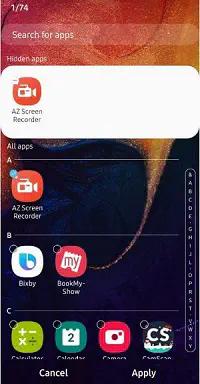
Какими способами можно скрыть приложения на Samsung Galaxy A50
Если вы решили снова скрыть приложения из-за проблем с конфиденциальностью или по какой-то другой причине, в вашем распоряжении множество вариантов. Попробуйте воспользоваться одним из следующих четырех методов:
Отключить встроенные приложения в настройках
Устройства Galaxy обычно поставляются с большим количеством встроенных приложений. Иногда они нежелательны и создают впечатление загроможденности телефона. Поэтому знание того, как их отключить, поможет вам быстрее разобраться с ящиком приложений A50.
Конечно, отключение приложений — это не совсем то же самое, что их скрытие, но эффект почти идентичен. Вот как это можно сделать:
- Зайдите в ящик приложений и перейдите к приложению, которое вы хотите отключить.
- Нажмите и удерживайте значок приложения, чтобы войти в его меню.
- Нажмите опцию «Отключить».
- Появится предупреждение. Прочитайте его внимательно, поскольку отключение встроенного приложения может негативно сказаться на вашем телефоне.
- Если вы хотите продолжить, нажмите «Отключить» еще раз.
Скрытие приложений с помощью Galaxy One UI
В родной программе запуска Samsung есть предустановленная функция скрытия приложений. Вот как ее можно использовать:
- Проведите вниз по главному экрану, чтобы открыть ящик приложений.
- Нажмите на три точки в правом верхнем углу экрана.
- Нажмите «Настройки главного экрана».»
- Найдите и нажмите кнопку «Скрыть приложения» в нижней части раздела.
- Выберите все приложения, которые вы хотите скрыть.
- Нажмите «Применить.»
Группировка приложений в папки
Еще один метод, который не совсем скрывает приложения как таковые, — это группировка их в папки. Тем не менее, это отличный способ сделать некоторые приложения труднодоступными и недоступными через главный экран. Выполните следующие шаги, чтобы сгруппировать приложения A50 в папку:
- Перетащите приложение на значок другого приложения.
- Когда оба приложения наложатся друг на друга, вы объедините их в одну папку.
- Введите название папки.
- Теперь в вашем телефоне появится папка с двумя приложениями.
- Если вы хотите вставить больше приложений, нажмите значок «+».
- Выберите приложения и нажмите «Готово».
Использование защищенной папки
Еще одна стратегия сохранения конфиденциальности ваших приложений — это блокировка их с помощью защищенной папки. Вот как настроить папку безопасности на Samsung Galaxy A50:
- Выберите «Настройки», затем «Биометрия и безопасность».
- Найдите раздел «Папка безопасности» и выберите его.
- Создайте учетную запись Samsung или войдите в уже существующую.
- Выберите метод блокировки папки безопасности. Вы можете выбрать пароль, блокировку по шаблону, PIN-код или сканер отпечатков пальцев.
- Если вы установили способ защиты папки, ярлык защищенной папки будет включен в приложениях и на главном экране.
- Откройте защищенную папку.
- Появится список приложений, а рядом с приложениями будет отображаться значок защищенной папки.
- Нажмите «Добавить приложения» и выберите приложения, которые вы хотите скрыть.
- Нажмите «Переместить», чтобы переместить приложения в папку Secure Folder.
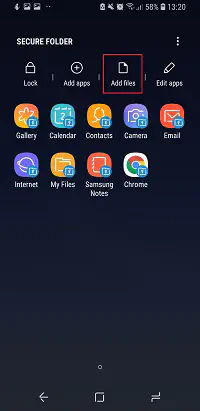
Когда вы захотите получить доступ к приложениям в папке Secure Folder, вам нужно будет ввести пароль или любую другую проверку безопасности, которую вы ранее установили.
Если вы хотите пойти дальше в скрытии приложений через папку Secure Folder, вы можете выбрать скрытие самой папки. Вот как это сделать:
- Выберите «Настройки», затем «Биометрия и безопасность».
- Войдите в папку Secure Folder.
- Найдите опцию «Show Secure Folder».
- Выключите эту функцию.
- Появится уведомление с просьбой подтвердить свое решение.
- Нажмите кнопку «Скрыть».
Имейте в виду, что вы можете получать уведомления от некоторых приложений, пока они находятся в скрытой папке Secure Folder. Если это доставляет вам неудобства, отключите уведомления в системных настройках.
Лучше перестраховаться, чем потом сожалеть
Если вас постоянно окружают люди, которым нельзя доверить ваш Galaxy A50, знание того, как скрыть приложения, поможет сохранить вашу конфиденциальность. У вас есть множество вариантов. Выберите тот, который покажется вам наиболее надежным, и продолжайте пользоваться телефоном без опасений за свою безопасность. Если вам больше не нужно скрывать приложения, Galaxy A50 позволит вам убрать их всего за несколько шагов
.
YouTube видео: Как найти скрытые приложения на Samsung Galaxy A50
Вопросы и ответы по теме: “Как найти скрытые приложения на Samsung Galaxy A50”
Как найти скрытые приложения на самсунг?
Найти скрытые приложения можно будет по тому же пути, по которому вы их скрывали, во вкладке Показать скрытые приложения.
Как узнать есть ли на телефоне скрытые приложения?
Как проверить видимость **приложений**1. На боковой панели выберите Приложения. 2. Нажмите Все приложения. 3. В правом верхнем углу нажмите Все приложения. Появится раскрывающееся меню. Выберите нужный вариант: Все приложения, Все видимые приложения или Все скрытые приложения.
Как показать скрытые приложения?
Откройте «Настройки» и перейдите в раздел «Приложения». В списке найдите нужное и нажмите кнопку «Отключить» — иконка приложения пропадёт. Посмотреть скрытые программы можно будет в этом же меню, на вкладке «Неактивные». Чтобы они снова появились, тапните «Включить».
Как скрыть приложение на самсунге а 50?
Простое скрытие приложения из меню1. Зайдите в Настройки — Дисплей — Главный экран. Второй метод: нажать по кнопке меню в списке приложений и выбрать пункт «Параметры главного экрана». 2. Внизу списка нажмите «Скрыть приложения». 3. Отметьте те приложения, которые требуется скрыть из меню и нажмите кнопку «Применить».
Сохраненная копия
Как найти скрытые в настройках?
Просмотр скрытых файлов и папок в Windows1. Откройте проводник на панели задач. 2. Выберите Вид > Параметры > Изменить параметры папок и поиска. 3. На вкладке Вид в разделе Дополнительные параметры выберите Показывать скрытые файлы, папки и диски и нажмите ОК.
Как вернуть скрытое приложение на экран домой?
Для Android 10, 9, 8:Откройте меню Настройки > Дисплей > Главный экран > Скрыть приложения. Удалите из списка скрытых нужные вам приложения. 2 Проверьте отключенные приложения.











